- HBuilder怎么让文字换行 03-13 10:51
- hbuilderx如何查找索引符号 02-07 11:55
- hbuilder怎么用git 01-20 16:52
- tt语音开黑版官网入口 12-20 08:56
- OBS Studio如何录屏 12-20 08:53
- 火狐浏览器如何打开控制台 12-19 17:59
- 腾讯视频怎么开启允许腾讯视频驻留 12-19 17:51
- 微信开发者工具怎么上传代码时自动补全 12-19 17:41
HBuilder中怎么添加图片呢?很多小伙伴对于hbuilder如何添加图片,还不是很了解。下面为大家带来关于HBuilder中添加图片的方法介绍,还不了解的小伙伴快一起来看看吧!

步骤一:创建Web项目
首先,打开HBuilder,在左侧项目管理器中,右键点击,选择“新建”->“Web项目”。
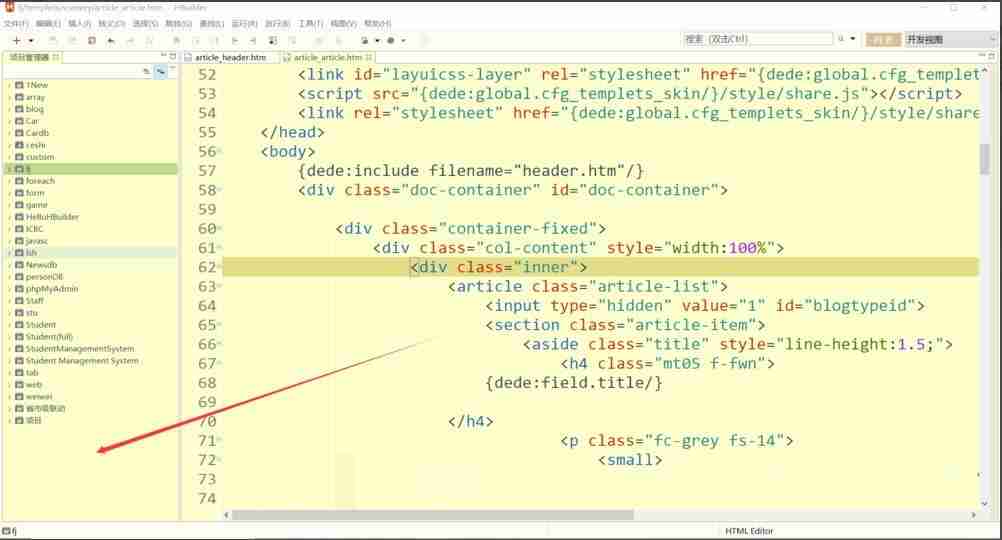
步骤二:项目命名
为您的新项目命名,建议使用驼峰命名法(例如:myWebProject)。
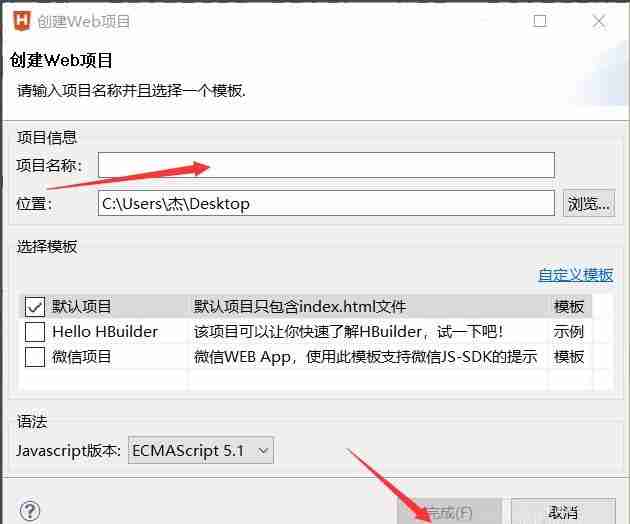
步骤三:导入图片
将您需要使用的图片文件直接拖拽到项目文件夹中的“img”文件夹内(如果没有img文件夹,请自行创建)。
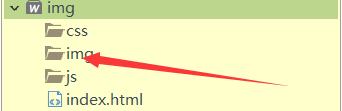
步骤四:打开index.html
打开项目中的index.html文件,准备编写代码。
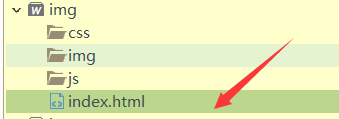
步骤五:编写代码
在index.html文件的标签内,使用标签添加图片。
(将your_image.jpg替换为您的图片文件名)。
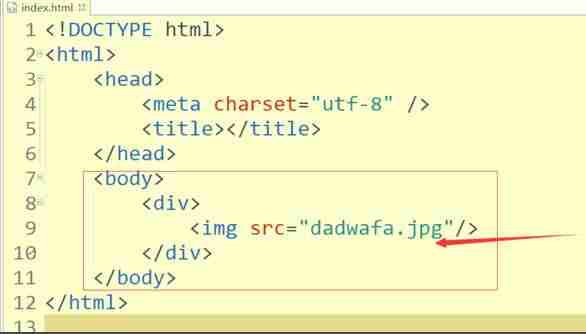
步骤六:预览效果
保存index.html文件后,点击HBuilder工具栏中的浏览器图标,即可预览您的网页效果,查看图片是否成功显示。
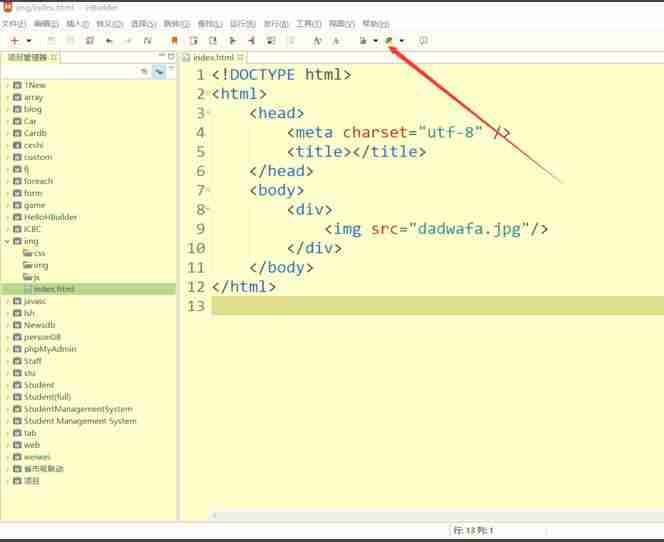
30.76MB / 2025-12-19
77.07MB / 2025-12-19
2.78MB / 2025-12-19
7.59MB / 2025-12-19
465.91MB / 2025-12-19
23.41MB / 2025-12-19
102.03MB
2025-12-18
5.09MB
2025-12-17
16.91MB
2025-12-18
47.67MB
2025-12-18
61.38MB
2025-12-18
11.17MB
2025-12-17
84.55MB / 2025-09-30
248.80MB / 2025-07-09
2.79MB / 2025-10-16
63.90MB / 2025-12-09
1.90MB / 2025-09-07
210.99MB / 2025-06-09
374.16MB / 2025-10-26
京ICP备14006952号-1 京B2-20201630 京网文(2019)3652-335号 沪公网安备 31011202006753号违法和不良信息举报/未成年人举报:legal@3dmgame.com
CopyRight©2003-2018 违法和不良信息举报(021-54473036) All Right Reserved


















